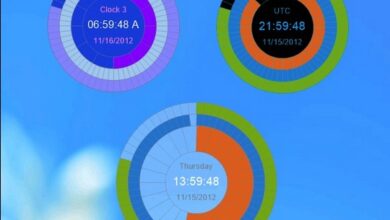Connaître les prévisions météorologiques avec cet outil Windows 10
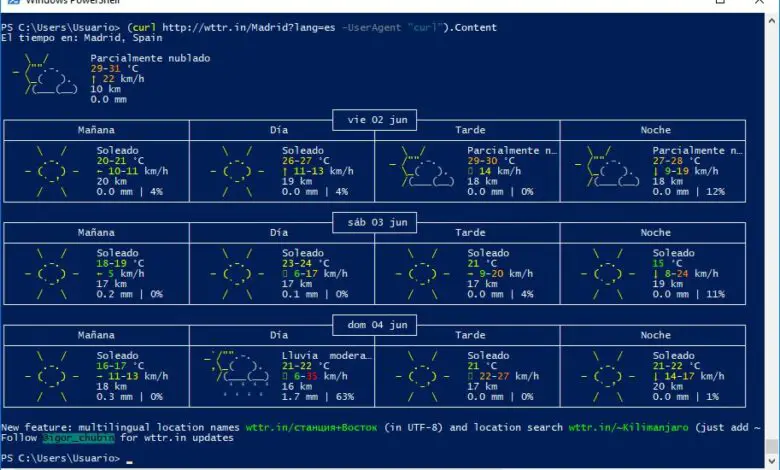
De nombreux utilisateurs ont une application installée sur leur ordinateur ou ont enregistré une page Web dans leurs favoris pour voir la prédiction ou les prévisions météorologiques de leur ville ou du lieu où ils vont passer le week-end ou quelques jours de vacances. Mais de nombreux utilisateurs peuvent préférer ne pas avoir ces types d’applications installées sur leur PC qui révèlent leur emplacement et qui peuvent consommer certaines ressources système ou vider la batterie de leur ordinateur portable, par conséquent, nous allons montrer ci-dessous comment connaître la prédiction du temps sans le besoin d’applications dans Windows 10 .
Pour beaucoup, cela peut être un grand inconnu, mais d’autres peuvent déjà l’utiliser fréquemment, surtout s’ils sont familiarisés avec l’invite de commande Windows. Nous ne parlons pas de PowerShell , la console système, le client ou le terminal à partir duquel on peut configurer un ordinateur Windows sans avoir à dépendre du bureau et qui est beaucoup plus complet que CMD.
Windows Powershell est intégré à Windows 10 et nous pouvons donc utiliser l’utilitaire en tapant simplement Windows PowerShell dans le champ de recherche de Cortana. Une fois que nous l’aurons lancé, nous verrons qu’il s’agit d’une sorte d’invite de commande avancée à partir de laquelle nous pourrons configurer le système, mais comme nous le montrerons ci-dessous, cela nous permettra également de connaître les prévisions météo à partir de la ligne de commandes.
Comment connaître les prévisions météorologiques de PowerShell
Pour ce faire, nous allons utiliser le service Web ouvert wttr.in comme source d’informations et la commande PowerShell curl qui nous permet de récupérer le contenu d’une URL dans la console PowerShell. Par conséquent, pour connaître les prévisions météo dans notre ville, nous devrons écrire la commande suivante:
(curl http://wttr.in/cityname -UserAgent «curl»). Contenu
Où nous devrons remplacer nameciudad par le vrai nom de la ville où nous voulons connaître les prévisions météorologiques. En appuyant sur Entrée, nous verrons comment la météo actuelle apparaît en premier lieu montrant un dessin avec des signes du symbole qui représente la météo à ce moment avec une description, les degrés, la vitesse du vent, la pluie, etc. Ensuite, il nous montrera une sorte de tableau avec la prévision pour aujourd’hui et les deux prochains jours divisés en demain, jour, après-midi et nuit.
Par défaut, le service Web renvoie les informations en anglais, mais si nous voulons qu’elles soient affichées en espagnol, nous devons ajouter un paramètre à la commande précédente:
(curl http://wttr.in/cityname?lang=en -UserAgent «curl»). Contenu
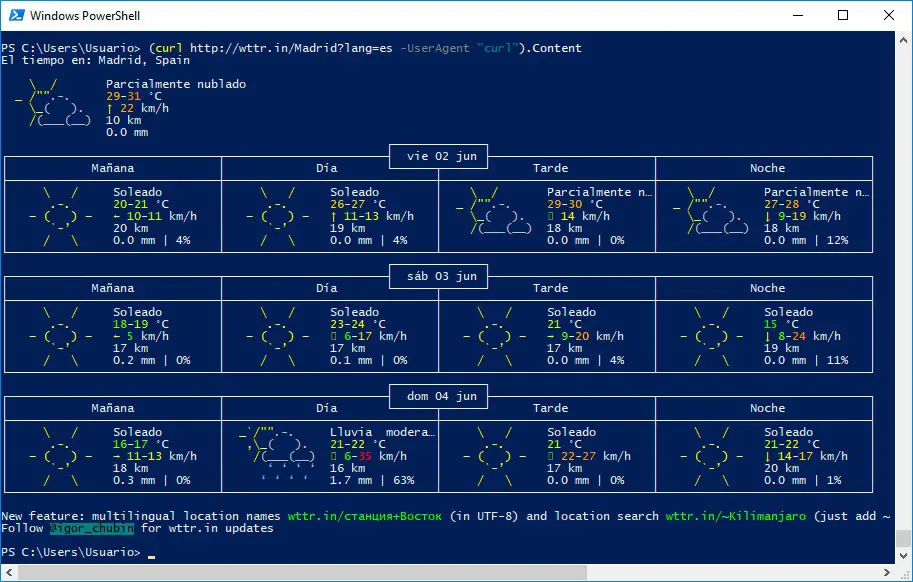
Si nécessaire, nous pouvons également préciser le pays de notre ville en cas de conflit. A cette occasion, il est nécessaire de les mettre entre guillemets comme indiqué dans cet exemple:
(curl http: //wttr.in_Cordoba, Espagne »-UserAgent« curl »). Contenu
Pour apprendre des paramètres plus intéressants et personnaliser la sortie des informations sur l’heure dans la console PowerShell, nous pouvons exécuter (curl http://wttr.in/:help -UserAgent «curl»). Contenu et là nous verrons comment nous pouvons indiquer si seulement Nous voulons que la météo soit affichée le matin et la nuit, le résumé de la météo actuelle, prendre les résultats dans le navigateur ou les enregistrer dans une image au format png.
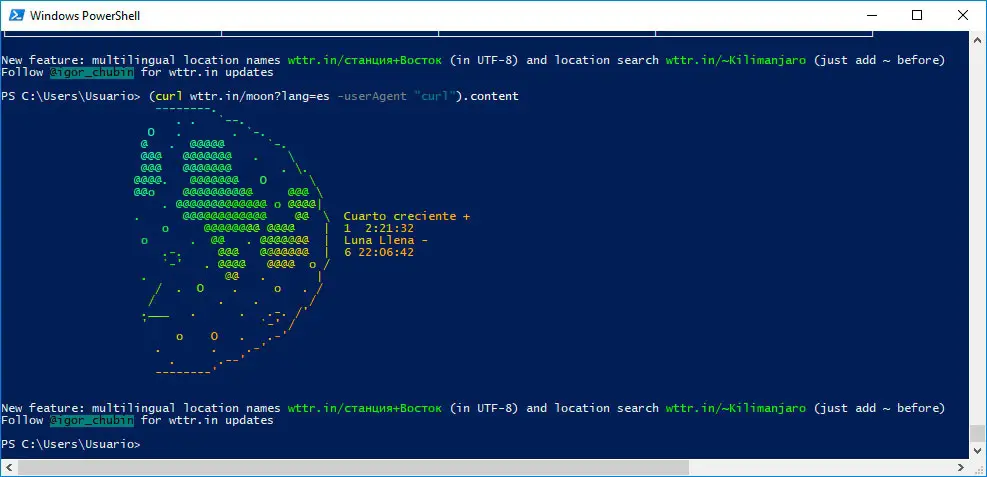
Une autre particularité du service wttr.in est que nous pouvons également connaître la phase de lune actuelle à partir de PowerShell, pour cela, nous allons exécuter la commande suivante:
(curl http://wttr.in/Moon?lang=es -UserAgent «curl»). Contenu